2021.02.19 update by 슬픈앙마류
대용량 자료가 있는 엑셀을 유연하게 필터링하면서 데이터를 볼 수 있는
슬라이서 기능에 대해서 공유드립니다.
대시보드로 활용하는 경우 미팅이나 자료 공유 시에 큰 역할을 하게 됩니다.
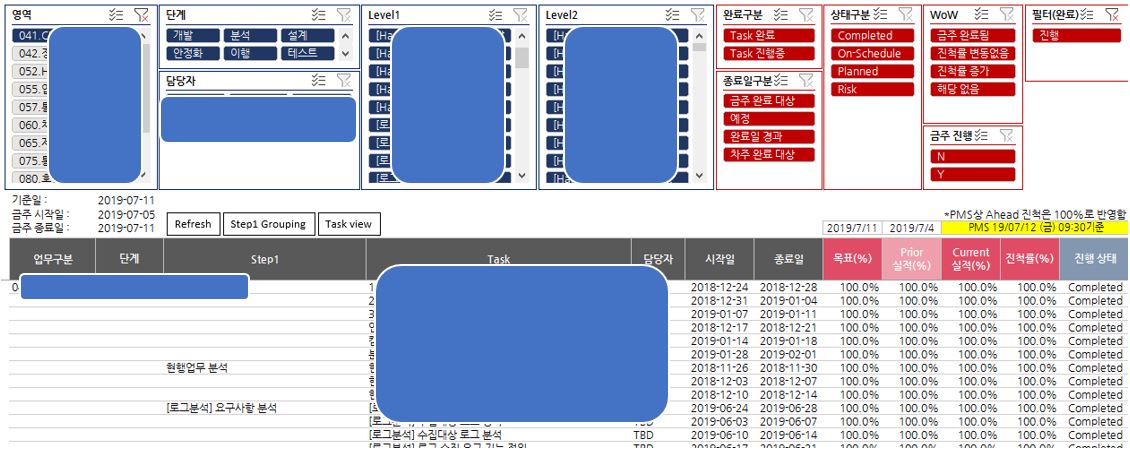
슬라이서 기능 설명을 위해 자료는 공공데이터 포털에서 다운로드하였습니다.
1. 엑셀 표 생성하기
① 데이터 전체 선택
② 메뉴 > 삽입 > 표 선택

2. 슬라이서 삽입
① 메뉴 > 표 디자인 선택
② 슬라이서 삽입 선택 후 필터링 기준 체크박스

3. 슬라이서 생성 및 디자인 변경
① 생성 완료된 슬라이서 선택
② 슬라이서 스타일 변경


3. 슬라이서 사용하기
① 슬라이서 내 필터를 원하는 조건 선택
② 조건 멀티 선택
- 이미지 클릭으로 설정/해제하여 마우스로 설정 가능
- 다른 방법은 Ctrl 키 누른 상태에서 원하는 조건 클릭해도 됨
③ 필터 내 선택된 기준 초기화

고급 필터, 피벗은 많이 분들이 사용하지만
슬라이서 기능은 아직 사용을 많이 하지 않아서
익히면 업무에 많은 도움이 됩니다.
“파트너스 활동을 통해 일정액의 수수료를 제공받을 수 있음"
[Excel] 엑셀 사용자가 알아야 할 필수 기능 "빠른 채우기"
2021.01.28 update by 슬픈앙마류 엑셀의 기능은 정말 무궁무진 한 것 같습니다. 우리가 아직 몰랐지만 알게 되는 순간 주변에서 "오~"를 외치면서 가려 쳐 달라고 하는 재밌는 기능이
nindo.tistory.com
[Excel] 내 보유 주식 종목을 엑셀로 불러오기(feat. 네이버 주식)
2021.01.27 update by 슬픈앙마류 회사에서 PC로 주식 프로그램 보기가 눈치 보여서 엑셀 기능을 활용하여 보유 주식의 평가액을 간단하게 확인해보는 엑셀을 만들었습니다. 네이버의 주식 시세를 엑
nindo.tistory.com
'IT 이야기 > EXCEL' 카테고리의 다른 글
| [Excel] 엑셀 사용자가 알아야 할 필수 기능 "빠른 채우기" (0) | 2021.01.28 |
|---|

댓글